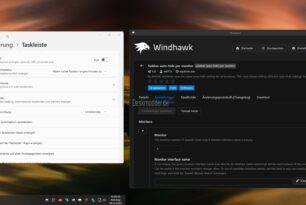Mit dem Windows Terminal hat Microsoft eine App erstellt, die viele Funktionen hat. Tabs, umschalten zwischen CMD, PowerShell und auch den installierten WSL (Linux) Versionen. Aber durch die profiles.json kann man dort vieles ändern.
So kann man die Transparenz (Acryllic) deaktivieren oder aktivieren oder sogar sein eigenes Hintergrundbild einfügen. Dafür muss man nur die Einstellungen (Settings) öffnen und die profiles.json mit dem Editor bearbeiten. Roman hat es einmal mit einem ganz besonderen Hintergrundbild versucht.
My life is complete now. pic.twitter.com/QN2cah2QzS
— Roman (@rlinev) 23. Juni 2019
Ist zwar alles nur Spaß, aber der muss auch mal sein. Immerhin ist dies nun ganz einfach möglich. Windows Terminal kann über den Microsoft Store auf Windows 10 1903 und höher installiert werden.
Windows 10 Tutorials und Hilfe
In unserem Windows 10 Wiki findet ihr sehr viele hilfreiche Tipps und Tricks. Falls ihr Fragen habt, dann stellt diese ganz einfach bei uns im Forum.
- Installationsmedien: Aktuelle Installationsdateien findet ihr hier immer in der rechten Sidebar. Windows 10 1903 ISO (18362)
- Installation:: Windows 10 Clean installieren, Win 10 1903 neu installieren, Win 10 1809 neu installieren
- Probleme bei der Installation: Windows 10 1809 Probleme bei der Installation, Win 10 1803 lässt sich nicht installieren
- Reparaturen: Inplace Upgrade Reparatur, Win 10 reparieren über DISM, sfc und weiteres, Windows Update reparieren, Startmenü reparieren, Apps reparieren, Store reparieren, Netzwerk reparieren
- Anmeldung: Win 10 automatische Anmeldung
- Entfernen, Deinstallieren: Cortana deaktivieren, Apps deinstallieren
- Datei Explorer: Ordner unter Dieser PC entfernen, Netzwerk, OneDrive u.a. im Explorer entfernen
- Richtige Nutzung: Startmenü richtig nutzen, Suche richtig nutzen,
- Wichtig: In jedem Tutorial steht, für welche Version es geeignet ist.